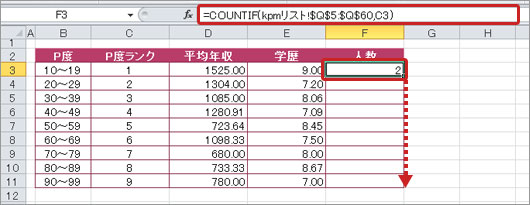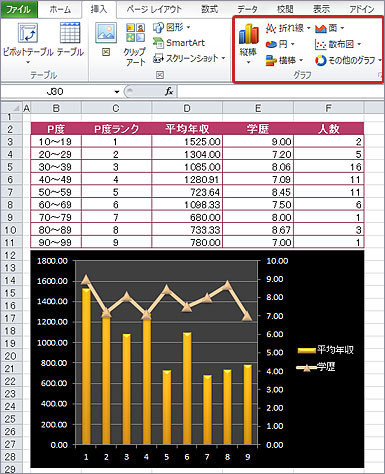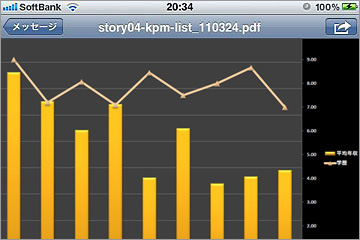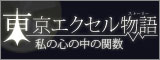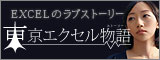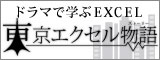夜空に浮かぶたくさんの星。
数え切れないくらいたくさんの星。
人生には星の数ほど
出会いがあるって言うけど・・・。
須磨・・・孝弘さん・・・
あの人は雄介の香りがした。
「ねえ、真由美」
・・・。
「真由美ー、真由美ー」
・・・。
「真由美、起きてる?」
ハッとして我に返った。
気が付けば、ナオが心配そうに私の顔を覗き込んでいた。
「どうしちゃったの?
ぼんやりしちゃって」
「ご、ごめん」
「昨日はパーティーから勝手に帰っちゃうしさあ」
「あ、昨日はごめんね・・・」
「あの後、探したんだからねー。
一人きりで寂しかったんだから。
これからは帰る前にナオさんに一言知らせること!」
「う、うん・・・」
「さて!昨日のことは水に流して・・・と」
「?」
「実はね、真由美にちょっと相談したいことがあるの
・・・こっち来て」
ナオは私の耳元で囁くと、私を給湯室へ連れて行った。
「ナオ、どうしたの?何か大切な話?」
私とナオは給湯室にやって来た。
周りに他の社員がいないことを確認してから、
ナオは囁くような声で話し始めた。
「ふふふ。実はね・・・。
昨日・・・パーティーで、すっごく素敵な人と出会ったんだ」
「素敵な人?」
「そう。
ようやく現れた、私の王子様」
ナオがいつになく乙女の顔になってる。
「目が合った瞬間、身体全身に電気が走ったように感じたの。
あ、この人だ!って。これが一目惚れなのね・・・」
ひそひそ声が、どんどん弾んでくる。
「でね、でね、その人の『王子様度』を調べてみたの!」
「あ、例のExcelのシートを使ったのね」
「そしたらね・・・
びっくり!92点だったの!!」
92点・・・。
そう言えば、私と須磨孝弘さんの相性も92点だった。
「ちょっと、私のシート見てくれる?」
そう言うと、ナオはiPhoneを取り出した。
「この人よ。菊池昇さん」
「MJ大学・・・。年収は800万で、身長181cm。
ん?年収はナオのボーダーラインをクリアしてないけど・・・」
「そうなのよ」
「そうなのよ・・・って?」
「実はね、私、気付いたの」
「?」
「本当の愛は、年収じゃ分からなかったのよ。
このシートを見て」
ナオはそう言うと、二枚目のシートを開いた。
「これ、何?」
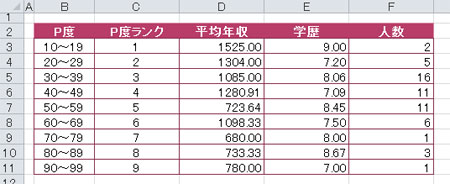
「王子様度の『P度』を9段階に分けて、年収と学歴の平均を出してみたんだ」
「す、すごい・・・」
「この間、麗奈先輩から、AVERAGEIFとCOUNTIFって関数教えてもらったから、早速使っちゃった」
ナオはイタズラに笑った。
侮れない子。
麗奈先輩・・・。
ナオがこんなことにExcelの関数を使ってること、まだ知らないのかな・・・。
「ちょっと、真由美聞いてる??」
「あ、ご、ごめん」
「この表を見てもらったら分かると思うんだけど・・・
『P度』と『年収』は、比例してなかったのよ」
「え?」
「さらに言うとね。『P度』と『学歴』も比例してなかった」
「ほんとだ・・・」
「私、これまで数多くの婚活パーティーに出てきたわ。
多くの男性と出会ってきたけど、結婚する相手は年収と学歴で選びたいと思っていたの」
ナオは遠い目をしながら語りはじめた。
「でもね、どこか心にひっかかるものがあった。
これで良いのかな、って」
「う、うん・・・」
「今日、私はすべてを悟ったわ。
『男は年収や学歴じゃない』って」
「ナオ・・・」
「もしかしたら、私、これまで、『年収』や『学歴』でフィルタリングしちゃってたから、
運命の人との出会いを逃していたのかもしれない。
だから・・・だから・・・」
「だから・・・?」
「菊池さんとの出会いは大切にしたい!」
ナオは腕を高く突き上げた。
「真由美、今度の土曜日空いてる?」
「へ?」
「実はね、菊池さんと約束しちゃったの」
「何を・・・?」
「デート!」
「え、もう!?」
「真由美にも来て欲しいの」
「え・・・?」
「実はね、私、あまりにもドキドキしちゃって、こう言っちゃったの」
『もし良かったら、今度2対2でコンパしませんか?』って」
「・・・2対2でコンパ!?・・・デートじゃなかったの!?」
「だって、2人だけで会うなんて絶対無理!
目を見るだけでもドキドキしちゃうし。
真由美、私を助けてくれるよね??」
「う、うん、別に良いけど・・・」
あれ・・・。
ナオってこんなにシャイな子だったっけ・・・。
「菊池さんもね、当日友達を連れてくるって。
きっと素敵な人が来るわよー。
なので、コンパという名のダブルデートってことで!」
「あの・・・ナオ。
私、相手がタイプじゃ無かったら、どうしたらいいんだろ・・・」
「その時はごめん!
親友を助けると思って・・・。ね?ね?」
「・・・わ、分かった・・・」
ナオにはいつもパーティーに連れて行ってもらってるし。
今回はナオのために一肌脱いでも良いかな・・・。
「ん?なんか言った?」
「あ、べ、別に」
「じゃあ、決まりね!
後で菊池さんにメールしてみる!
ドキドキしちゃう~」
そう言うと、ナオはテンション高くデスクへ戻っていった。
「今週の土曜日・・・ね」
真由美は手帳に予定を書き加えた。
年収と学歴は王子様度に比例しない・・・か。
真由美は自分の部屋にいた。
いつものようにPCを開き、
エクセルのシートを眺める。
「AVARAGEIF」と「COUNTIF」・・・。
そう言えば、私の人生って、IFばかりね・・・。
気付けば、真由美はナオと同じようなシートを作っていた。
ホントだ。
王子様度と年収・学歴は比例しない。
窓を開き、真由美は夜風を浴びた。
夜空に浮かぶたくさんの星。
数え切れないくらいたくさんの星。
人生には星の数ほど出会いがあるって言うけど・・・。
嬉しそうだったな・・・
ナオ・・・。
私も・・・
須磨さんにもう一度会いたい・・・。
ナオとの約束の土曜日は、
3日後に迫っていた。
夜が更ける時間。六本木のバー。
若い男女の姿が見える
「クシュンッ!」
「どうしたんだ・・・?
麗奈?風邪かい?」
「ううん、何でもない・・・
誰か私の噂をしてるのかしら」
「もしかして、可愛い後輩かな?」
「そうかも。この間、相談受けたし」
「相談?」
「うん。『麗奈先輩は好きな人ができたらどうしますか?』って」
「後輩ちゃん、誰かに恋してるの?」
「そうみたい」
「で、君はなんて言ったんだい?」
「たくさん回り道することが大切よって。そうしないと、自分の本当の想いを確認できないじゃない?」
「ははは、君らしいね」
「恋愛じゃピボットテーブルは御法度だから」
「ん?何か言ったかい?」
「んーん、別に。
あ、マスター、同じお酒、もう一杯もらえる?」
麗奈先輩はボトルに映る自分の姿を眺めていた。
今日も六本木の夜は、静かに更けていく。
たくさんの想い出を包み込んで・・・。
真由美は、ナオから聞いた方法で、自分のExcelファイルでも王子様度と年収、学歴の関連性を調べてみることにしました。
下準備として、「王子様度」シートに、王子様度を9段階に分類した「王子様度ランク」というデータを新たに追加し、「VLOOKUP」関数を使って「kpmリスト」シートに「王子様度ランク」が表示されるようにします。
その後、「AVERAGEIF」関数を使って王子様度ランクごとの年収や学歴(独自のポイント)の平均値を調べたり、「COUNTIF」関数を使って王子様度ランクごとの人数を調べることができます。
Excelを使いこなしておられる皆さんは、お気づきかもしれませんが、今回はストーリーの性格上、あえて「関数」を使った方法をご紹介しました。
しかし、この方法では、下準備を含めて、手間がかかりすぎます。
実際には「ピボットテーブル」を使って処理をすれば、素早く、簡単に同様の結果を求めることができます。詳しくは、ページ末尾の麗奈先輩の解説動画をご覧ください。
1. 「王子様度ランク」シートに「王子様度ランク」を追加する
E列に、王子様度を0~100まで記載し、E列の値が0~9の場合はF列に0、10~19の場合は1、という手順で数値を入力して、表を完成させておきます。
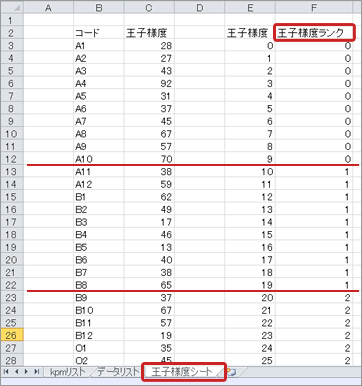
2. VLOOKUP関数を使って、「kpmリスト」シートに「王子様度ランク」を表示する
セルQ5にVLOOKUP関数を使って、下記のような式を入力し、Q列の6行目以降に数式をコピーして「kpmリスト」シートに「王子様度ランク」が表示されるようにします。
例:=VLOOKUP(P5,王子様度シート!$E$2:$F$103,2,0)
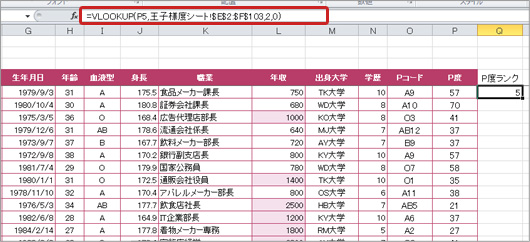
3. 新しくシートを追加してデータを入力できるようにしておく
ここまでできたら「P度」と「年収」「学歴」等の関係性を知るために必要なデータを表にするために、新たなシートを作成し「P度と年収学歴の関係」という名前を付けて、下図のような表を作成しておきます。
これで下準備は完了です。
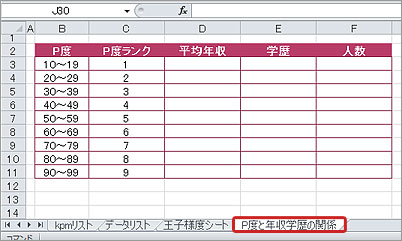
AVERAGEIF関数とは、指定した範囲内で条件に合うものを探し、指定した条件に合致する値の平均値を求める関数です。
※検索条件が文字列の場合には「””」ダブルクォーテーションで文字列を囲みます。
※範囲と平均範囲が同じ場合には平均範囲の指定は省略することができます。
※フィルコピーをすることがわかっている場合、範囲や検索範囲は絶対参照しておきます。
【類似する関数】
SUMIF(サムイフ)=SUMIF(範囲,検索条件,合計範囲)
SUMIF関数とは、指定した範囲内で条件に合うものを探し、指定した条件に合致する値の合計を求める関数です。
COUNTIF関数とは、指定した範囲内で条件に合うデータの数を数える関数です。
※検索条件が文字列の場合には「””」ダブルクォーテーションで文字列を囲みます。
※フィルコピーをすることがわかっている場合、範囲や検索範囲は絶対参照しておきます。
「P度と年収学歴の関係」シートのセルD3に、「kpmリスト」シートのQ列にある「王子様度ランク」の中から、ランクが「1」のデータを探し、L列にある「年収」の平均値を求めるように式を入力します。
入力した式は、そのまま列方向にフィルコピーしますので、範囲を指定する際には絶対参照を使うようにしておきましょう。
例:=AVERAGEIF(kpmリスト!$Q$5:$Q$60,C3,kpmリスト!$L$5:$L$60)
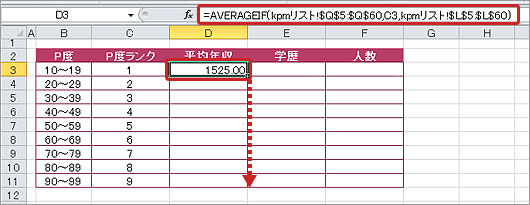
同様の手順で学歴(独自ポイント)の平均を求める
「P度と年収学歴の関係」シートのセルE3に、「kpmリスト」シートのQ列にある「王子様度ランク」の中から、ランクが「1」のデータを探し、N列にある「学歴」の平均値を求めるように式を入力します。
入力した式は、そのまま列方向にフィルコピーしますので、範囲を指定する際には絶対参照を使うようにしておきましょう。
例:=AVERAGEIF(kpmリスト!$Q$5:$Q$60,C3,kpmリスト!$N$5:$N$60)
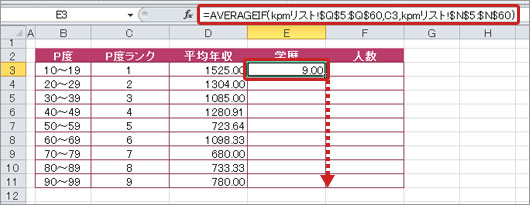
「P度と年収学歴の関係」シートのセルF3に、「kpmリスト」シートのQ列にある「王子様度ランク」の中から、ランクが「1」のデータの数を求めるように式を入力します。
入力した式は、そのまま列方向にフィルコピーしますので、範囲を指定する際には絶対参照を使うようにしておきましょう。
例:=COUNTIF(kpmリスト!$Q$5:$Q$60,C3)